Usando Microsoft Excel, possiamo contare il numero di celle che contengano numeri. A volte ci sono problemi di formattazione che possono essere risolti facilmente con l'uso di formule, ma che risultano molto complessi nel caso vi siano delle celle poco coerenti.
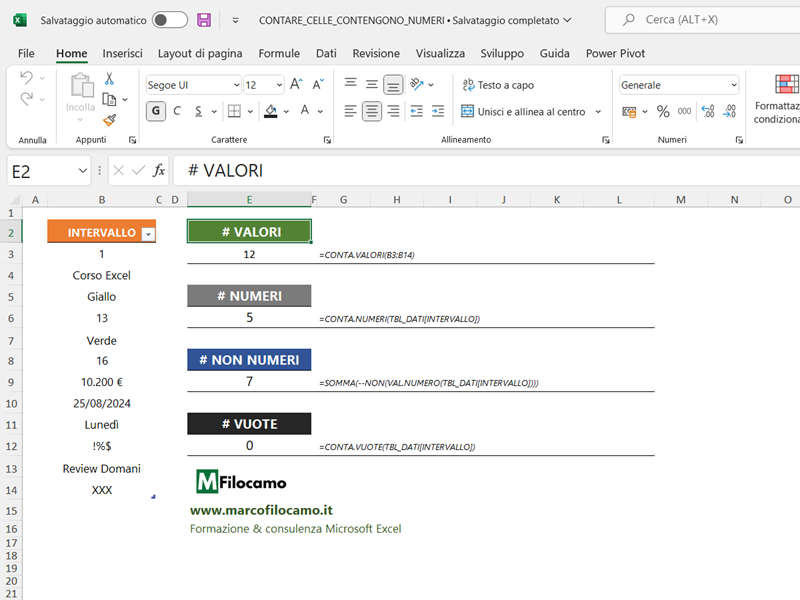
In questo caso lavoriamo con una tabella che si chiama TBL_DATI, ovvero le celle da B3 a B14. Prima di tutto, vediamo se tutti i dati inseriti sono numeri:
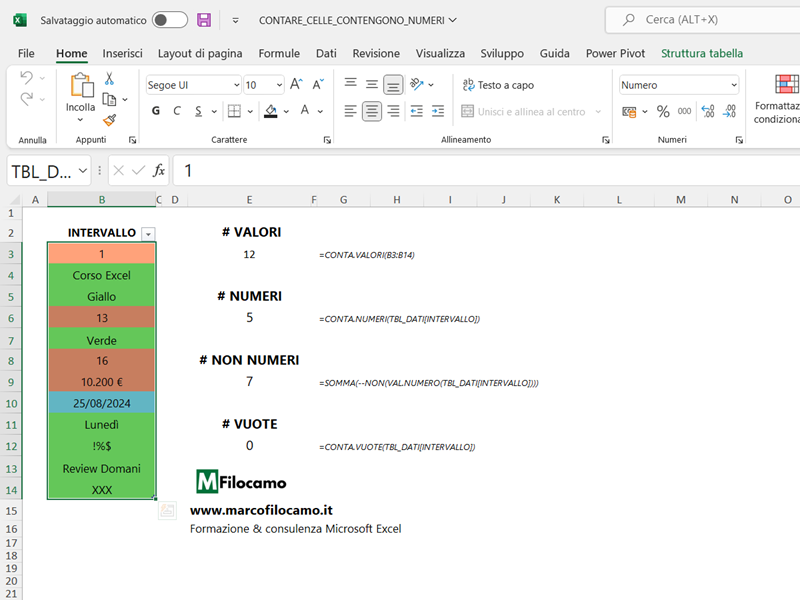
Come vediamo, i colori evidenziano delle formattazioni diverse a seconda del tipo di cella. Per esempio:
- B3, B6 B8, B9: questi sono numeri
- B10: questa è una data
- B4, B5, B7, B11, B12, B13, B14: questi sono testi
I colori possono essere inseriti con delle condizioni di formattazione condizionale, ma in questo caso abbiamo utilizzato un plugin molto comodo chiamato PerfectXL Highlighter:
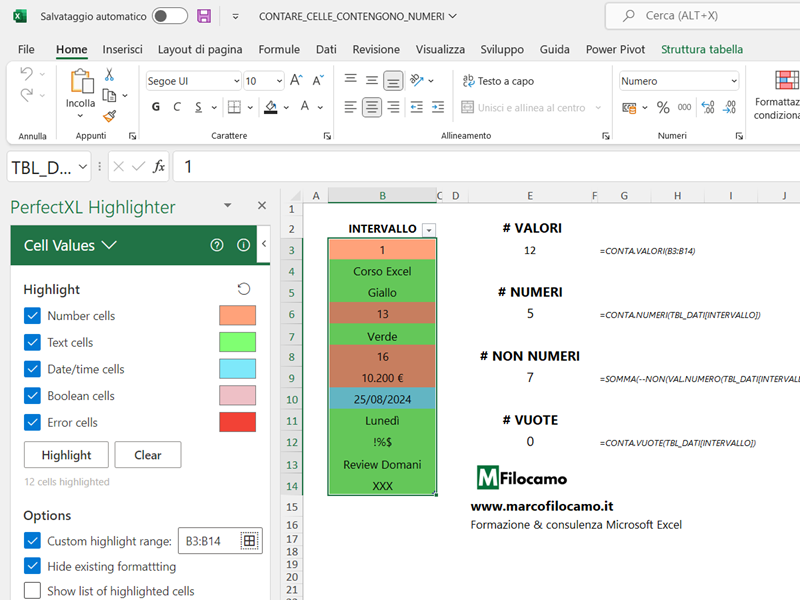
Il plugin ci permette di evidenziare le celle a seconda della loro formattazione, quindi vediamo che i colori sono differenziati per ogni formato e possiamo provvedere per sistemare la situazione prima di effettuare calcoli complessi!
Come contare numeri su Excel
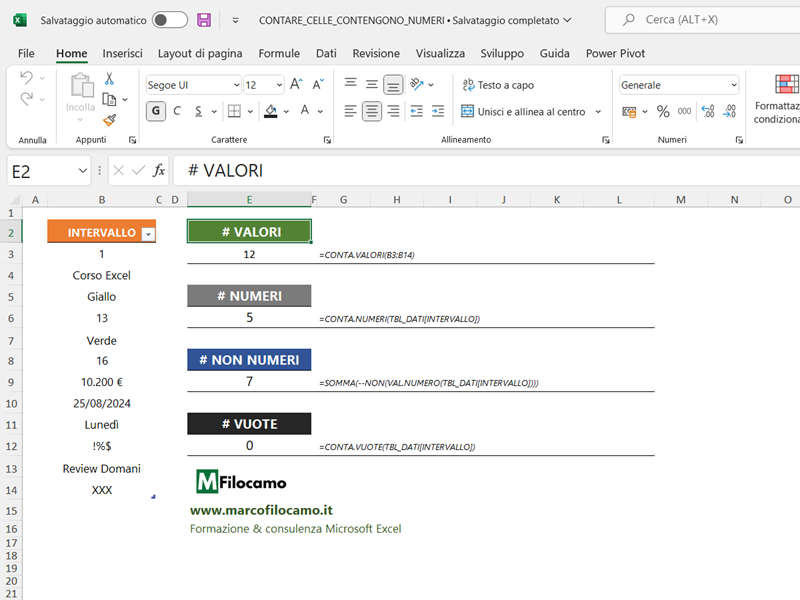
Su Excel c'è una funzione specifica chiamata CONTA.NUMERI che ci permette di contare i numeri di un certo intervallo. In questo caso:
=CONTA.NUMERI(TBL_DATI[INTERVALLO])
In questo caso, il risultato è pari a 5 - da notare come in realtà la formattazione precedente avesse indicato solo 4 numeri, ma sono 5 perchè su Excel le date sono numeri! Quindi attenzione nel caso stessi lavorando con delle date, utilizzando queste formule saranno sempre considerate come numeri per i nostri calcoli.
Come contare celle che non sono numeri su Excel
Il caso opposto sarebbe contare celle che non sono numeri su Excel. In questo caso il procedimento è più complicato perchè richiede l'utilizzo di diverse funzioni:
=SOMMA(--NON(VAL.NUMERO(TBL_DATI[INTERVALLO])))
Se hai versioni precedenti a 365, puoi cambiare la funzione SOMMA con MATR.SOMMA.PRODOTTO (=MATR.SOMMA.PRODOTTO(--NON(VAL.NUMERO(TBL_DATI[INTERVALLO])))) per avere il risultato corretto. In sostanza Excel sta sommando in maniera binaria le celle che non sono numeri nell'intervallo specificato, in questo caso ci restituisce come risultato 7.
Se poi volessimo contare tutti i valori o le celle vuote, possiamo usare le funzioni CONTA.VALORI o CONTA.VUOTE.
Spero che l'articolo ti sia stato utile, puoi scaricare il file collegato dal pulsante per utilizzarlo anche sui tuoi documenti!
Sono un formatore e consulente esperto nell’uso e nell’insegnamento di Microsoft Excel.
Negli ultimi 3 anni ho tenuto corsi presso realtà in multinazionali come Aruba, Bridor, IMI Orton, Primadonna e SISAL, oltre a PMI e startup di diverso genere.

Realizzo corsi di formazione Excel dedicati per aziende, supporto professionisti 1:1 a distanza con call mirate e collaboro con aziende offrendo servizi di consulenza quali creazione di business plan, dashboard di vendita e non solo.
Vuoi saperne di più? Prenota una call gratuita di 15′!




























